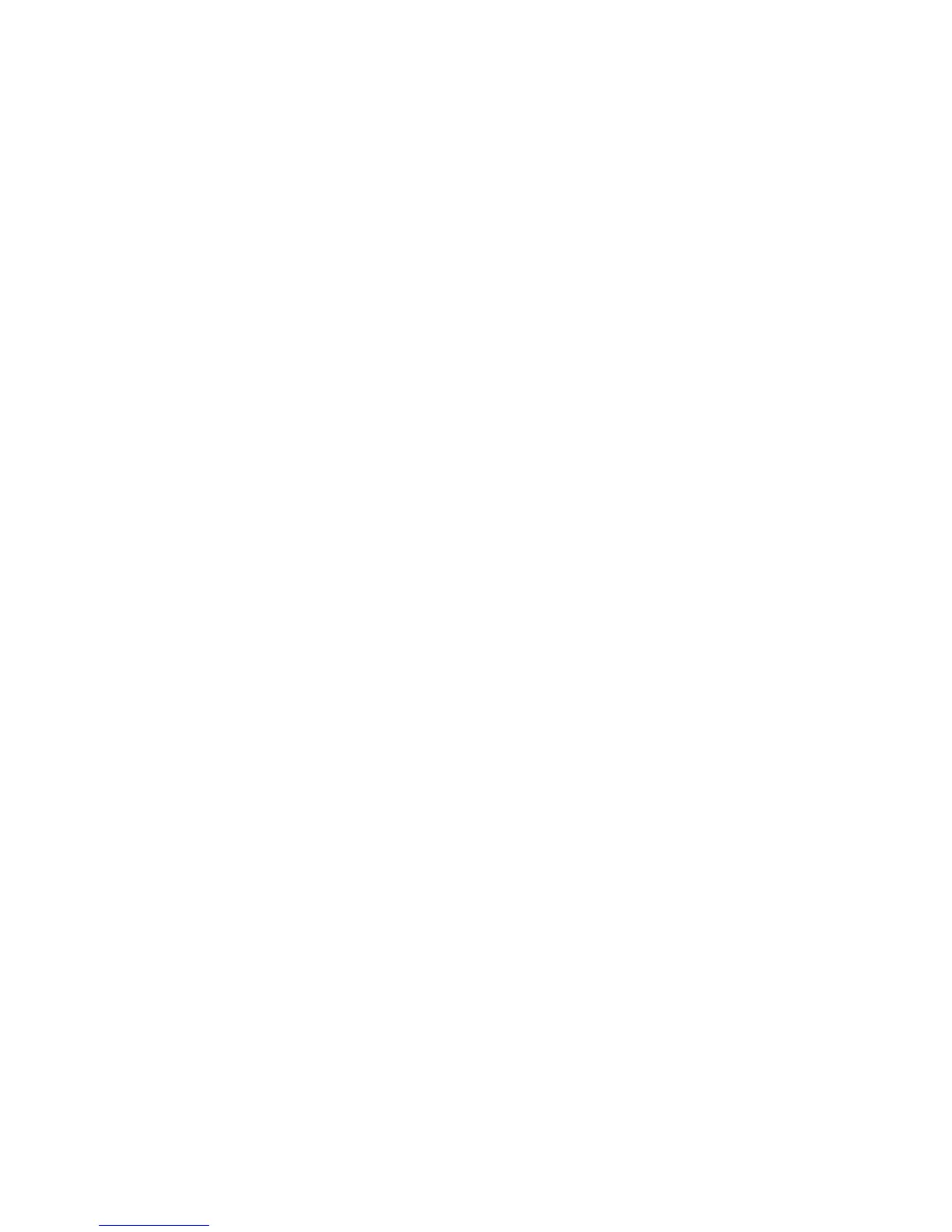11.KlikpåGennemsecomputerenefterdriversoftware,ogklikderefterpåLadmigvælgepåen
listeoverenhedsdriverepåcomputeren.
12.FjernmarkeringeniafkrydsningsfeltetViskompatibelhardware.
13.Vælgskærmensproducentogmodel.
14.Nårstyreprogrammeteropdateret,skalduklikkepåLuk.
15.AngivOpløsning.
Bemærk:Hvisduvilskiftefarveindstillinger,skalduklikkepåfanenSkærmogderefterpåFarver.
16.KlikpåOK.
WindowsVista:
1.Slutdeneksterneskærmtilskærmstikket.Slutherefterskærmentilenstikkontakt.
2.Tændfordeneksterneskærmogcomputeren.
3.TrykpåFn+F7foratskifteoutputtildeneksterneskærm.
Bemærk:NårdutrykkerpåFn+F7,skalduventeetøjeblikpåatbilledetvises.
4.Højreklikpåskrivebordet,ogklikpåTilpas.
5.KlikpåSkærmindstillinger.
6.KlikpåknappenAvanceredeindstillinger.
7.KlikpåfanenSkærm.Kontrollérskærmoplysningerforatsikre,atskærmtypenerkorrekt.Hvis
detertilfældet,skalduklikkepåOKforatlukkevinduet.Ellersskaldugørefølgende:
8.Hvisdervisesmereendenskærmtype,skalduvælgeGenericPnPMonitorellerGeneric
Non-PnPMonitor.
9.KlikpåEgenskaber.Skrivetkodeord,ellerangivenbekræftelse,hvisdubliverbedtom
administratorkodeordellerbekræftelse.
10.KlikpåfanenDriver.
11.KlikpåOpdaterdriver.
12.KlikpåGennemsecomputerenefterdriversoftware,ogklikherefterpåLadmigvælgefraen
listeoverenhedsdriverepåcomputeren.
13.FjernmarkeringeniafkrydsningsfeltetViskompatibelhardware.
14.Vælgskærmensproducentogmodel.
15.Nårstyreprogrammeteropdateret,skalduklikkepåLuk.
16.IndstilOpløsningogFarverivinduetSkærmindstillinger.
17.KlikpåOK.
UnderWindowsXP:
1.Slutdeneksterneskærmtilskærmstikket.Slutherefterskærmentilenstikkontakt.
2.Tændfordeneksterneskærmogcomputeren.
3.TrykpåFn+F7foratskifteoutputtildeneksterneskærm.
Bemærk:NårdutrykkerpåFn+F7,skalduventeetøjeblikpåatbilledetvises.
4.Højreklikpåskrivebordet,ogklikpåEgenskaberforatåbnevinduetEgenskaberforSkærm.
5.KlikpåfanenIndstillinger.
6.KlikpåAvanceret.
7.KlikpåfanenSkærm.Kontrollérskærmoplysningerforatsikre,atskærmtypenerkorrekt.Hvis
detertilfældet,skalduklikkepåOKforatlukkevinduet.Ellersskaldugørefølgende:
222Brugervejledning
